Mejor máquina virtual para Mac de 2023 (incluidas las Mac M1 y M2)
Usar una máquina virtual es fácilmente la La mejor manera de ejecutar Windows en una Mac así que aquí hemos analizado la mejor máquina virtual de 2023, incluidas las Mac Apple Silicon M1/M2.
Es importante tener en cuenta desde el principio que las máquinas virtuales no son la única forma de usar o acceder a Windows en una Mac.
Hay muchas maneras de usar Aplicaciones o juegos de Windows en una Mac pero podría decirse que las máquinas virtuales son la mejor manera para la mayoría de los usuarios que buscan una manera simple, conveniente y fácil de acceder a Windows en una Mac.
¿Qué es una máquina virtual?
Las máquinas virtuales, también conocidas como máquinas de virtualización, entornos virtuales, hipervisores o simplemente máquinas virtuales, le permiten ejecutar otro sistema operativo en macOS.
Por lo general, se usan para ejecutar Windows en una Mac, pero también se pueden usar para ejecutar Linux y versiones anteriores de macOS.
Aunque hay varias formas de ejecutar Windows en una Mac, las máquinas virtuales son las más convenientes porque no es necesario apagar la Mac para usarlas.
Simplemente puede cambiar a Windows en macOS, por ejemplo, como lo haría con cualquier otra aplicación en su Mac y comenzar a usarla.
Sin embargo, hay varias máquinas virtuales en el mercado y todas funcionan de manera diferente, por lo que hemos analizado qué máquinas virtuales funcionan mejor en una Mac en 2023.
En nuestra extensa investigación, encontramos que Paralelas es la mejor máquina virtual para Mac que facilita instalar Windows 11 en una Mac incluyendo Mac M1/M2 y cambia entre macOS y Windows sin problemas.
¿Por qué usar una máquina virtual?
La razón más común para usar una máquina virtual en una Mac es para usar aplicaciones o juegos solo de Windows.
Ejemplos incluyen Visio de Microsoft, Editor y Acceso todos los cuales no están disponibles para Mac.
Las máquinas virtuales también se pueden utilizar para jugar juegos solo de Windows en una Mac aunque esto no funciona para todos los juegos.
Los juegos que requieren DirectX 12 o usan software antitrampas no funcionan en máquinas virtuales.
Las máquinas virtuales también son populares entre los programadores y desarrolladores que necesitan probar software en un determinado sistema operativo.
Esto se debe a que una de las ventajas de una máquina virtual es que cualquier virus, error o problema está aislado en la propia máquina virtual en lugar de en su Mac debido a la forma en que "encajan" el sistema operativo en su Mac.
Entonces, si su copia de Windows que se ejecuta en una máquina virtual se corrompe o daña de alguna manera, simplemente puede reinstalarla en la máquina virtual sin ningún efecto en su Mac.
En el caso del malware, la mayoría ni siquiera puede ejecutarse correctamente en un entorno virtual, lo que significa que la máquina virtual simplemente se apagará si detecta alguno.
Finalmente, las máquinas virtuales le brindan libertad al proporcionar una instalación real de Windows con la que puede hacer casi todo lo que quiera.
A pesar de que hay otras formas de acceder a Windows en una Macno te permiten la total libertad de hacer lo que quieras en el sistema operativo.
La mejor máquina virtual para Mac M1 y M2
Cuando Apple lanzó por primera vez los nuevos Apple Silicon Mac con chips M1 y M2 como el M1 MacBook Prola mayoría de las máquinas virtuales no funcionaban en ellas porque estaban diseñadas para el chip Intel que Apple había estado usando anteriormente.
Sin embargo, Parallels fue la primera máquina virtual compatible con el chip M1 y ahora es, con mucho, la mejor máquina virtual para ejecutando Windows en Mac M1 y M2 tales como el M2 MacBook Pro y Mac Mini M2 para ejecutar programas y juegos de Windows.
Microsoft incluso ha respaldado Parallels para ejecutar Windows en chips de la serie M y Parallels ha seguido mejorando la ejecución de Windows en su máquina virtual en chips Apple Silicon.
Hay un pequeño inconveniente a tener en cuenta, sin embargo, se ejecuta Windows en Mac de la serie M de Apple Silicon.
El silicio de manzana Los chips M1 y M2 solo pueden ejecutar Windows en ARM (WoA) que es diferente a la versión estándar de Windows 10 y Windows 11 con la que la mayoría de la gente está familiarizada.
Windows ARM está diseñado para la arquitectura ARM utilizada en los chips Apple Silicon y, si bien es muy similar a las versiones estándar de Windows, algunos programas, aplicaciones y juegos no funcionarán de forma nativa en él.
Sin embargo, Windows ARM puede "traducir" la mayoría del software para que funcione con él gracias a algo llamado emulación x86, aunque esto no siempre funciona para todas las aplicaciones y, a veces, da como resultado un rendimiento más lento.
Obviamente, todo esto es más complicado que ejecutar Windows en Mac Intel y no sorprende que las máquinas virtuales gratuitas o de código abierto como VirtualBox y UTM no puedan configurar y ejecutar Windows en Mac M1/M2 bien.
Una cosa que se destaca particularmente con Parallels es que descarga automáticamente Windows ARM durante el proceso de configuración, lo que hace que sea bastante fácil para los principiantes configurar y ejecutar Windows en Mac de la serie M de Apple Silicon.
La mejor máquina virtual para Mac
Con esto en mente, aquí están las mejores máquinas virtuales para Mac en orden de clasificación.
1. Paralelos
Paralelas ha sido durante mucho tiempo la mejor máquina virtual para Mac gracias a la forma en que instala automáticamente Windows en una Mac y hace que cambiar entre macOS y Windows sea tan fácil.
Parallels siempre ha sido la primera máquina virtual en actualizarse para funcionar con las últimas versiones de macOS y también fue la primera máquina virtual en actualizarse para ejecutar Windows en Mac con chip Apple Silicon M1
Parallels también fue la primera máquina virtual que permitió a los usuarios de Mac instalar Windows 11 en una Mac ya que fue el primero en poder “emular” el chip TPM 2.0 requerido para instalar Windows 11.
De hecho, Parallels ahora ha sido respaldado por Microsoft para ejecutar Windows en una Mac, lo que lo convierte en el único método para ejecutar Windows en una Mac recomendado oficialmente por Microsoft.
Con solo unos pocos clics, Parallels descarga e instala automáticamente Windows 11 en Intel Mac y Windows On ARM en Apple Silicon Mac.
Windows On ARM es ligeramente diferente a la versión Intel de Windows con la que la mayoría de nosotros estamos familiarizados, pero es la única versión de Windows que funcionará con los chips M1 y M2.
Aunque no todos los programas y aplicaciones están disponibles para Windows ARM, la mayoría se ejecutará gracias a lo que se conoce como emulación x86, que convierte todo el software de Windows de Intel para que funcione en Windows ARM.
Una vez instalado, Parallels le permite cambiar entre macOS y Windows al instante cuando lo desee.
Parallels le permite decidir la cantidad de RAM y CPU de su Mac que desea dedicarle y, por lo tanto, si descubre que Windows se está ejecutando lentamente en su Mac, simplemente puede aumentar la cantidad de RAM y CPU que le asigna.
Parallels también ofrece la mejor integración entre macOS y Windows de cualquier máquina virtual, especialmente en el modo Coherence, que combina de manera efectiva su aplicación de Windows con macOS si así lo desea.
Arrastrar y soltar archivos entre los dos sistemas operativos también es muy fácil, al igual que conectar periféricos como impresoras, unidades externas e incluso controladores de juegos.
Para obtener más información sobre lo que Parallels puede hacer, consulte nuestro completo Revisión de paralelos
Tú también puedes probar Parallels gratis para probarlo por ti mismo.
Precios: $99.99+
Ventajas:
- Windows muy fácil de instalar
- Autorizado oficialmente por Microsoft para ejecutar Windows 11 en Mac
- Ejecuta Windows y macOS simultáneamente
- Excelente para jugar
- Rápido tiempo de inicio y apagado
- Admite atajos de teclado de Windows
- Optimizado para macOS Ventura, Mojave, Catalina, Big Sur y Windows 10 y 11
- Ahora es compatible con DirectX y Metal
- Admite oficialmente la ejecución de Windows en Mac M1 y M2
- Los equipos de TI pueden implementarlo en muchas Mac
Contras:
- Las actualizaciones no son gratuitas
- Requiere una licencia separada para cada Mac en la que desee instalarlo
- Modelo de precios de suscripción
- No se puede acelerar la tarjeta gráfica para juegos tan bien como Boot Camp
- No admitirá juegos que utilicen software de protección contra trampas.
- No admite la ejecución de DirectX 12 (pero admite DirectX 11)
2. Fusión de VMware
Sin duda, la siguiente mejor máquina virtual para Mac después de Parallels es Fusión de VMware
VMWare Fusion no es tan fácil de configurar y usar como Parallels, ya que no descarga e instala automáticamente Windows como lo hace Parallels.
Tampoco es tan bueno en la integración de Windows y macOS, ya que Parallels hace que el trabajo entre los sistemas operativos no sea tan fluido como el último.
Sin embargo, el lado positivo es que tiene una versión gratuita limitada para uso personal llamada VMWare Fusion Player.
VMWare Fusion ahora también se ha actualizado para funcionar en Apple Silicon M-Series Mac, aunque estaba muy por detrás de Parallels en la compatibilidad con los chips M1 y M2.
Al igual que Parallels, VMWare Fusion solo admite la instalación de Windows ARM en Apple Silicon Mac, pero a diferencia de Parallels, no tiene un acuerdo de licencia con Microsoft para usarlo.
Esta es la razón por la cual VMWare Fusion no puede descargar e instalar Windows automáticamente en una Apple Silicon Mac con VMWare Fusion.
Esto significa que primero debe descargar Windows ARM de Microsoft, para lo cual debe ser parte del programa Windows Insider.
El otro gran problema es que, debido a problemas de licencia, todavía no puede comprar una licencia individual para Windows ARM de Microsoft.
Sin embargo, si tiene una clave de licencia para Windows 7, 10 u 11, generalmente es suficiente para activar Windows ARM.
Si logra descargar Windows ARM y activarlo, VMWare Fusion puede emular el chip TPM2.0 necesario para instalar Windows 11 en un Mac.
Sin embargo, al igual que Parallels, VMWare Fusion no es compatible con DirectX 12 o juegos de Windows que utilicen software antitrampas para ejecutarse.
La versión gratuita de VMWare Fusion es Fusion Player, que es gratuita para uso personal y para estudiantes.
La versión comercial es VMWare Fusion Pro, que está diseñada para administradores de sistemas que administran varias instalaciones de VMWare en una red de Mac, como en un entorno corporativo.
Puede descargar VMware Fusion Player para probarlo por ti mismo.
Precios: Gratis/$149+
Ventajas:
- Fusion Player es gratuito para uso personal y estudiantil
- Admite Windows ARM en Apple Silicon Mac
- Admite Windows 11 en una Mac
Contras:
- No es tan fácil de configurar y usar como Parallels
- No descarga e instala Windows automáticamente
- La integración entre macOS y Windows no es tan cercana como Parallels
3. Caja virtual
VirtualBox es un software de virtualización de código abierto gratuito que admite una amplia gama de sistemas operativos, incluidos Windows, Linux, Solaris y OpenBSD Unix.
VirtualBox incluso es compatible con versiones antiguas de Windows como 3.x, aunque la razón por la que querría ejecutar una versión anterior de Windows aparte de razones nostálgicas es otra cuestión.
Aunque VirtualBox es gratuito y de código abierto, su desarrollo también cuenta con el apoyo de Oracle.
Sin embargo, VirtualBox ciertamente no se recomienda para principiantes en máquinas virtuales.
En comparación con Parallels, todo debe configurarse e instalarse manualmente y la integración entre macOS y Windows no es tan buena.
Sin embargo, puede ejecutar VirtualBox en Apple Silicon M1 y M2 Mac para instalar Windows ARM, aunque ejecutar Windows en él es aún más complicado que en Intel Mac.
Deberá realizar una gran cantidad de configuraciones manuales para configurar Windows en una Apple Silicon Mac usando VirtualBox y también puede dejar de funcionar cuando se publiquen nuevas actualizaciones de macOS.
Dado que es un proyecto de código abierto sin equipo de soporte oficial, a menudo pasa mucho tiempo antes de que VirtualBox se actualice para que funcione con las nuevas versiones de macOS o sus actualizaciones.
La gran ventaja, por supuesto, es que VirtualBox es gratuito, incluso para clientes empresariales y si solo necesita usar Windows ocasionalmente en su Mac, puede valer la pena explorarlo.
Puede descargar caja virtual gratis y pruébalo por ti mismo.
Precios: Gratis
Ventajas:
- de uso gratuito
- Soporta una amplia gama de sistemas operativos
- Funciona en Mac Apple Silicon M1/M2
Contras:
- Difícil de configurar y usar Windows, especialmente en Mac M1/M2
- Integración entre macOS y Windows limitada
- Requiere mucha configuración manual
- Sin apoyo oficial
4.UTM
UTM es una máquina virtual relativamente nueva que le permite ejecutar Windows, Ubuntu y macOS.
UTM admite la ejecución de Windows y otros sistemas operativos en Mac con chips Intel y Apple Silicon M1/M2.
UTM también admite la ejecución de versiones anteriores de Windows 7, Windows XP y otros sistemas operativos anteriores, aunque solo en Intel Mac.
UTM se basa en la libre QEMU emulador de sistema de código abierto pero es más fácil de usar gracias a la interfaz de usuario UTM que no requiere ningún conocimiento de los argumentos de comando QEMU.
UTM también es compatible con la emulación x86, lo que significa que puede ejecutar aplicaciones solo de Intel, incluso cuando ejecuta Windows en Apple Silicon Mac.
Sin embargo, encontrará que ejecutar Windows en Mac M1 y M2 es particularmente complicado y difícil de configurar con UTM, especialmente en comparación con Parallels.
Se requiere mucha configuración manual e incluso los usuarios avanzados tendrán dificultades para que Windows 11 funcione en Apple Silicon Mac usando UTM.
UTM admite la conexión de algunos dispositivos externos a su máquina virtual, como pantallas externas, pero no discos duros externos.
UTM proporciona una interfaz de usuario fácil de entender para crear y configurar máquinas virtuales que no requieren el conocimiento de los argumentos de la línea de comandos de QEMU.
En el lado negativo, UTM no es tan avanzado como los productos comerciales y faltan muchas características convenientes de las máquinas virtuales como Parallels.
No hay soporte para arrastrar y soltar archivos entre UTM y macOS y tampoco puedes copiar y pegar contenido entre sistemas operativos.
Puede descargar UTM gratis y pruébalo por ti mismo.
Precios: Gratis
Ventajas:
- Gratis para usar
- Funciona en Intel y Apple Silicon Mac
Contras:
- Carece de funciones básicas como arrastrar y soltar archivos
- Difícil de configurar y ejecutar Windows en Mac M1/M2
- Sin soporte para discos duros externos
- No es tan fácil de configurar y usar como productos comerciales
- No es fácil de usar para principiantes en entornos virtuales.
- Sin atención al cliente
Alternativas a las máquinas virtuales
Estas son las mejores máquinas virtuales para Mac, pero no son la única forma de ejecutar Windows u otros sistemas operativos en una Mac.
Hay otras formas de usar aplicaciones y juegos solo de Windows en una Mac, aunque ninguna de ellas le brinda la libertad total de una versión completa de Windows con la que puede hacer prácticamente todo lo que quiera.
Hay soluciones basadas en la nube como ventanas 365 que ejecutan Windows en la nube por usted.
También existen las llamadas soluciones de "capa de traducción", como Vino y Transversal que en realidad no ejecutan Windows pero "traducen" aplicaciones y juegos de Windows sobre la marcha para que funcionen en una Mac.
Luego, por supuesto, también está la opción de software de escritorio remoto para conectar una Mac de forma remota a una PC con Windows y acceder a Windows de esa manera.
Para ver más de cerca estas alternativas a las máquinas virtuales en una Mac, consulte nuestra guía de Las mejores formas de ejecutar Windows en una Mac
¿Qué máquina virtual se ejecuta en M1 Mac?
VMWare Fusion 13 Ahora hay una versión nativa de Fusion compatible con los chips M1 y M2.
¿Está VirtualBox disponible para M2 Mac?
¿VirtualBox es compatible con Mac M1 y M2? Sí, la versión preliminar para desarrolladores de VirtualBox es compatible de forma nativa con todos los Mac basados en silicio de Apple. El soporte nativo para los chips basados en ARM de Apple significa que puede usar Oracle VirtualBox para aprovechar la mejor velocidad y rendimiento en sus Mac con tecnología M1 y M2.
¿VMware funciona en Mac M2?
Con las Mac M1/M2, VMware solo es compatible con OpenGL 4.3, lo que significa que muchos juegos y aplicaciones aceleradas en 3D no funcionarán.
¿Funciona Parallels en M2?
Como saben nuestros clientes, Parallels se preocupa profundamente por la calidad de nuestros productos de software y la experiencia que brindan. Brindamos soporte completo para computadoras Mac con chips Apple M2, incluidos los chips M2 Pro y M2 Max.
Deja una respuesta


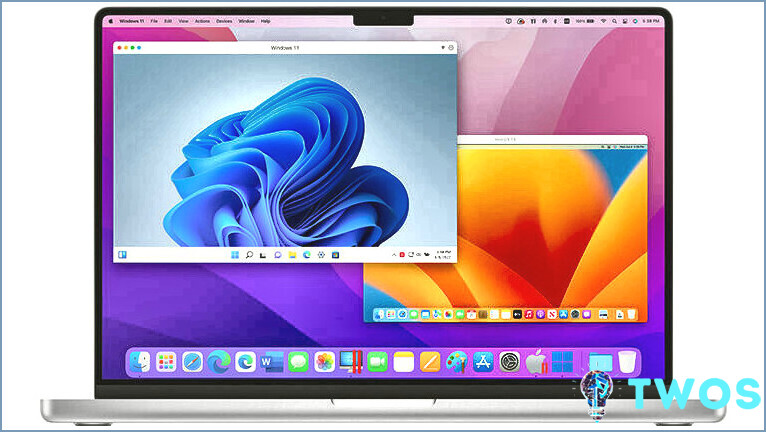
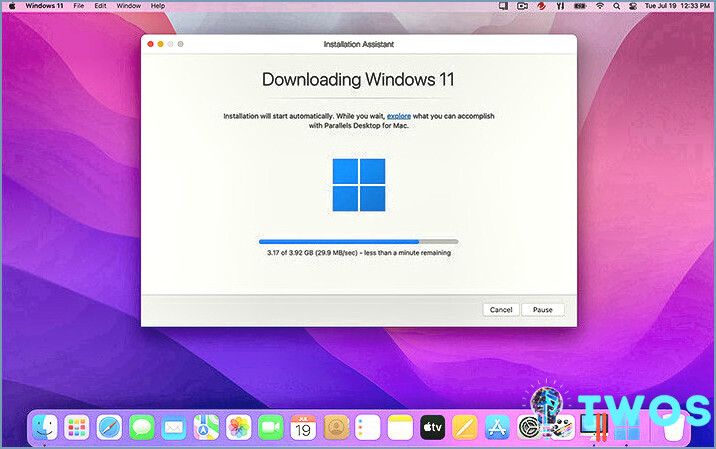
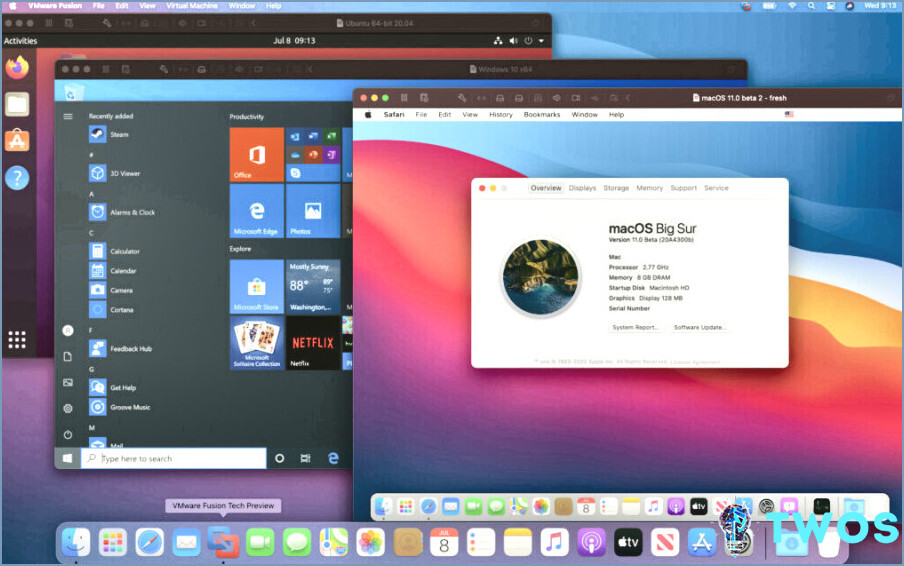
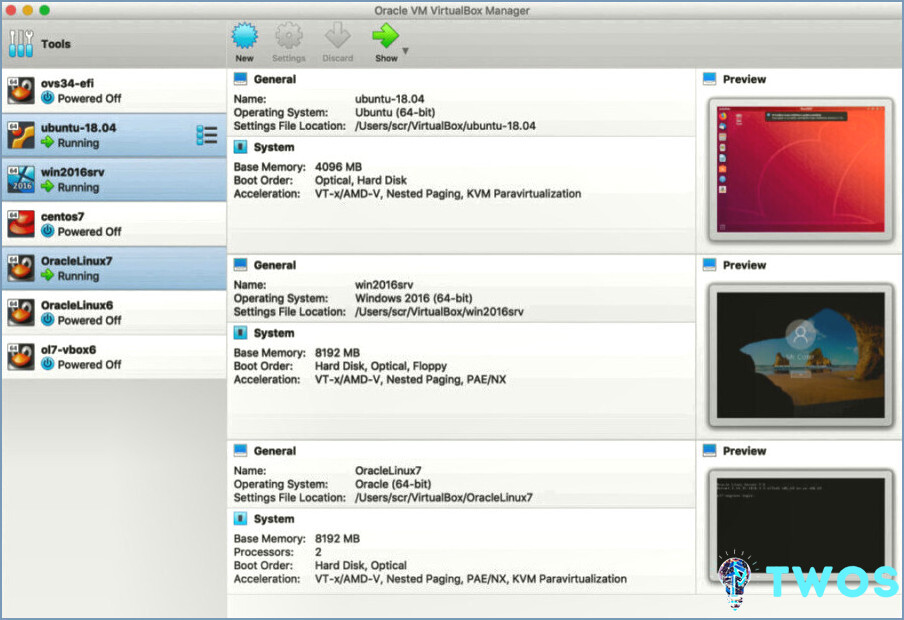
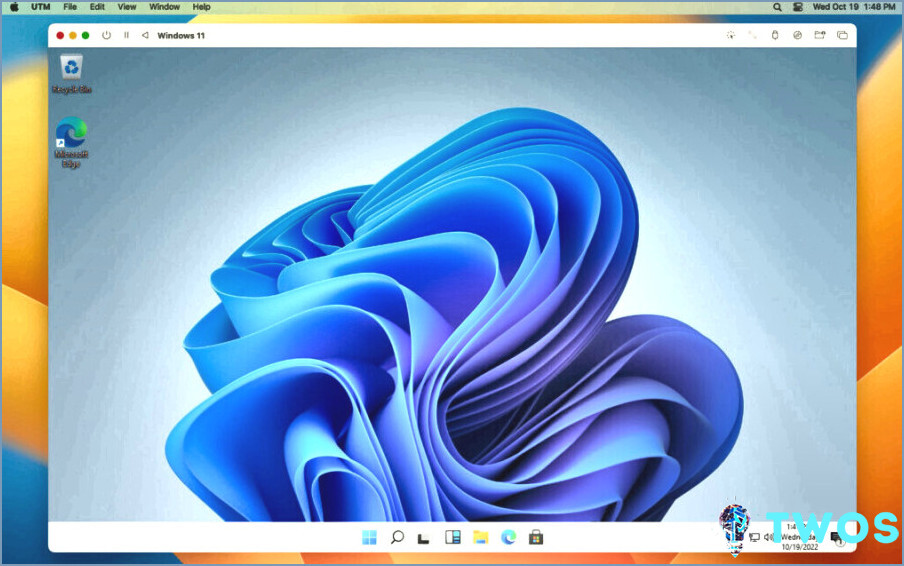
Artículos Relacionados